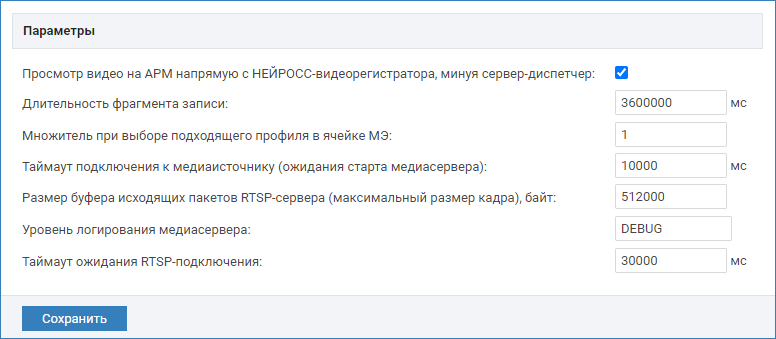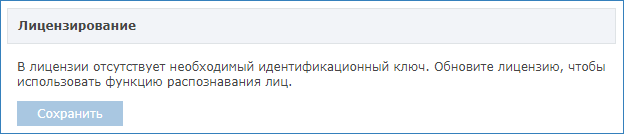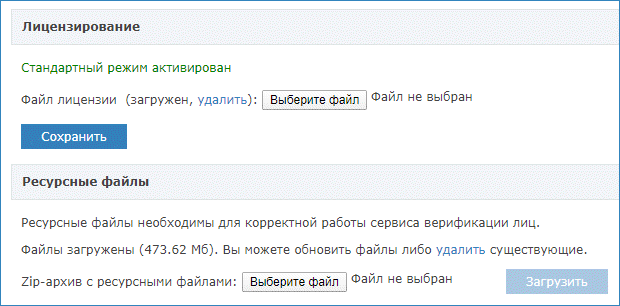Медиаданные («Живое» и архивное видео)
Задайте параметры согласно таблице ниже и нажмите на кнопку Сохранить. Выполните перезапуск Платформы НЕЙРОСС.
| Параметр | Диапазон значений | Комментарий |
|---|---|---|
| Просмотр видео на АРМ напрямую с НЕЙРОСС-видеорегистратора, минуя сервер-диспетчер | Да/Нет, логическое поле | В крупных системах видеонаблюдения с большим количеством камер во избежание создания нескольких потоков запросов к одной камере и использования нескольких лицензий, соответственно, рекомендуется использовать несколько видеорегистраторов (узлов Платформа НЕЙРОСС, ДеВизор, ПАК Интеграция, ITRIUM) и «проксировать» запросы к камере: подключать камеру как ONVIF/RTSP только к одному видеорегистратору, а на других узлах НЕЙРОСС запрашивать «живое» видео, видеоархив и видеоаналитику камер не напрямую, а используя видеорегистратор как прокси-сервер. При этом если АРМ Видео подключён не напрямую к видеорегистратору, а запрашивает видео сразу с нескольких видеорегистраторов через сервер-диспетчер, при одновременном запросе данных с большого количества камер формируется избыточная нагрузка на сервер-диспетчер и сеть на маршрутизацию запросов. При этом видеорегистратор Платформа НЕЙРОСС / Девизор может сам заниматься задачей доставки «живого» видео и видеоархива до клиента - АРМ Видео, сокращая цепочку Медиаисточник — Видеорегистратор — Сервер-диспетчер — АРМ, до Медиаисточник — Видеорегистратор — АРМ. Поэтому по умолчанию просмотр видео на АРМ осуществляется напрямую с НЕЙРОСС- видеорегистратора. Ограничения функции: поддерживается только при работе в АРМ НЕЙРОСС (в Google Chrome просмотр всегда через сервер-диспетчер). ВАЖНО Если сервер-диспетчер, к которому обращается АРМ Видео, и видеорегистратор с «проксированной» камерой находятся в разных подсетях, просмотр видео станет недоступным. Отключите функцию на сервере-диспетчере. Для этого снимите флаг в данном поле, сохраните изменения и перезапустите сервер-диспетчер. |
| Длительность фрагмента записи | Натуральное число | - |
| Множитель при выборе подходящего профиля в ячейке МЭ | Натуральное число | Если для медиаисточника настроено несколько профилей, то при просмотре в ячейке 1х1 или в полноэкранном режиме всегда показывается бОльший профиль. При просмотре в мультиэкране отображается профиль, наиболее близкий к размеру ячейки мультиэкрана с учётом режима вписывания. Если вы хотите показывать другой профиль, измените множитель, на который нужно умножить ширину и длину в пикселях ячейки мультиэкрана перед подбором наиболее подходящего профиля. |
| Таймаут подключения к медиаисточнику (ожидания старта медиасервера) | Натуральное число | По умолчанию таймаут — 10 секунд. Значение подобрано оптимально, однако если видео «рваное», наблюдаются скачки, увеличьте таймаут подключения, сохраните изменения и перезапустите Платформу НЕЙРОСС. |
| Размер буфера исходящих пакетов RTSP-сервера (максимальный размер кадра), байт | Натуральное число | По умолчанию 512 КБ. При задержке пакетов от некоторых камер не воспроизводится «живое» видео. При увеличении входного буфера до 9 МБ видео воспроизводится. При проблеме «рваный архив» требуется изменить параметр «Предсказывать время кадров». задаваемая в настройках самого медиаисточника [Медиаисточники]. |
| Таймаут ожидания RTSP-подключения, мс | Натуральное число | - |
Сервис детекции лиц (Видеоаналитика)
Вкладка предназначена для активации функции верификации лиц на базе технологии Neurotec Biometric. Инструкция по настройке параметров детекции приведена в разделе Настройка видеоаналитики.
НЕЙРОСС обеспечивает функцию контроля доступа с биометрической верификацией по лицам на базе технологии Neurotec Biometric (внутренняя интеграция) и VOCORD Face.Control (внешний сервер).
При работе с Neurotec Biometric все требуемые файлы загружаются непосредственно на Платформу НЕЙРОСС, которая осуществляет видеоанализ потока камеры (заданного интервала видео, хранимого в кеше) на предмет выделения лиц и сверку с полученным эталоном. Контроллеры доступа БОРЕЙ/ЯРС по факту предъявленного идентификатора осуществляют отправку изображения владельца пропуска на Платформу НЕЙРОСС, приём результата и принятие решения о разрешении и запрете доступа.
При работе с VOCORD Face.Control верификация лиц осуществляется в обход Платформы НЕЙРОСС, БОРЕЙ/ЯРС отправляет изображение владельца напрямую на внешний сервер верификации, получает результат верификации и принимает решение о разрешении и запрете доступа.
Для работы с Neurotec Biometric:
- Выберите Дополнительные настройки > Сервис детекции лиц.
- Проверьте, что лицензия Платформы НЕЙРОСС включает работу с детектором лиц [Лицензирование]. Лицензия должна включать строку «Количество каналов детекции лиц» и количество не должно быть нулевым; В противном случае требуется приобрести недостающую лицензию и загрузить новый лицензионный файл. Информация о политике лицензирования Платформы НЕЙРОСС приведена здесь. Если лицензия не включает работу с детектором лиц, вы увидите сообщение ниже.
- Для работы с Neurotec Biometric (SDK Neurotechnology) требуется дополнительная лицензия от Neurotechnology, которая генерируется на базе конкретной аппаратной платформы. Нажмите на ссылку Скачайте, чтобы загрузить информацию о текущей конфигурации в папку загрузок браузера и передайте менеджерам нашей компании.
- Загрузите полученный в ответ архив с файлами лицензии. Для этого в блоке Лицензирование укажите путь к файлу (ZIP-архив) и нажмите на кнопку Сохранить. Также загрузите полученные ресурсные файлы. Для этого в блоке Ресурсные файлы укажите путь к файлу (файл формата NPF, примерно 470Мб) и нажмите на кнопку Загрузить. Примечание: исполняемые библиотеки SDK Neurotechnology включены в Платформу по умолчанию, ресурсные файлы вследствие своего объёма поставляются отдельно.
- Нажмите на кнопку Сохранить.
- Будет произведена активация стандартного режима. Настройте параметры сервиса верификации.
При смене аппаратной конфигурации (например, при замене диска), необходимо повторить требования пп.2-3.